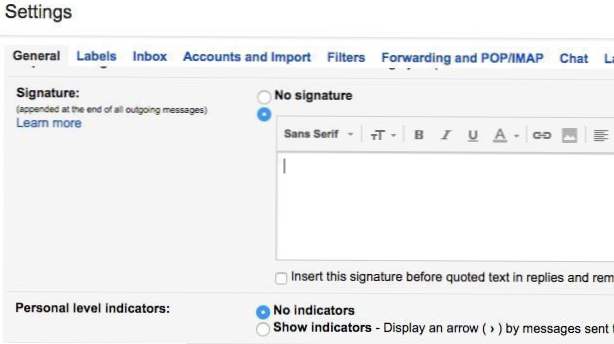
Jeśli korzystasz z internetowego klienta poczty e-mail, takiego jak Gmail lub Yahoo, prawdopodobnie wiesz, że żadna z usług nie obsługuje podpisów HTML. W Gmailu i Yahoo możesz tworzyć podpisy tekstowe z obrazami itp., Ale nie możesz zacząć wpisywać kodu HTML bezpośrednio w polu podpisu.
Dla większości osób domyślne ustawienia sygnatur są wystarczające, ale dla naprawdę unikalnych i profesjonalnie wyglądających podpisów, HTML jest drogą do zrobienia. Korzystając z HTML, możesz tworzyć fantazyjne układy, dodawać ikony do profili sieci społecznościowych i nie tylko. Jeśli uważasz, że musisz znać HTML w celu stworzenia podpisu HTML, byłbyś w błędzie.
Istnieje wiele stron internetowych, kilka, które wymienię w tym artykule, które pozwolą ci stworzyć własny podpis HTML lub pobrać jeden z setek szablonów za darmo lub za niewielką opłatą.
Zauważysz także, że nie wspomniałem o Outlook.com, a to dlatego, że jest to jedyny klient sieciowy, który pozwala natywnie tworzyć podpisy HTML. Wystarczy skopiować kod HTML i wkleić go bezpośrednio w polu podpisu, które wyjaśnię poniżej. Zacznijmy od Gmaila.
W Gmailu istnieją dwa sposoby dodawania podpisów HTML do wiadomości e-mail. Po pierwsze, jeśli chcesz, aby była dodawana do każdego wysyłanego e-maila, najlepszą opcją jest użycie pola podpisu w sekcji Ustawienia - Generał.
W prawym górnym rogu ekranu Gmaila kliknij ikonę koła zębatego, a następnie kliknij Ustawienia.

Automatycznie zostaniesz sprowadzony do Generał kartę, w której musisz przewinąć do samego końca, zanim zobaczysz pole podpisu.
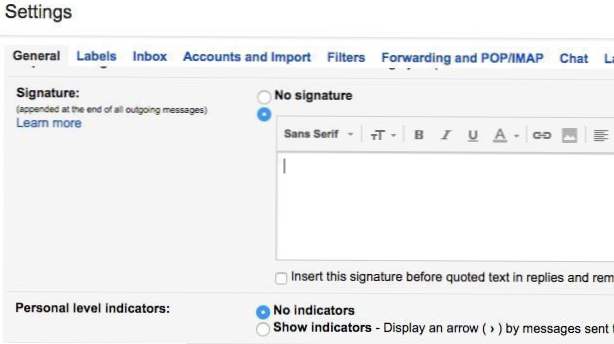
Nawet jeśli nie możesz wpisać kodu HTML w to pole, możesz je skopiować i wkleić! To proste małe obejście działa dobrze. Przewiń w dół do naszego Znajdź lub utwórz podpisy HTML sekcję, aby uzyskać podpis HTML, który Ci się podoba. Jeśli w podpisie HTML znajdują się jakieś obrazy, musisz upewnić się, że są hostowane online i że najpierw zmienisz URL linku w kodzie HTML przed skopiowaniem i wklejeniem do Gmaila, w przeciwnym razie zobaczysz uszkodzone obrazy.
Śmiało i otwórz podpis HTML w przeglądarce, wybierz całą rzecz i skopiuj ją. Nie chcesz wybierać samego kodu HTML, ale rzeczywiste dane wyjściowe wyświetlane w przeglądarce.

Wróć do okna Gmaila i wklej zawartość do pola podpisu. Zauważ, że moje obrazy są wyświetlane zepsute, a to dlatego, że obrazy są przechowywane lokalnie na moim komputerze.

To pierwszy sposób, aby uzyskać kod HTML w podpisie Gmaila. Jeśli nie chcesz podawać podpisu przy każdym e-mailu lub jeśli potrzebujesz więcej niż jednego podpisu na jedno konto Gmail, użyj innej opcji Gotowe odpowiedzi. Jest to funkcja Laboratorium Gmaila, którą możesz włączyć i użyć, aby dodać bloki treści do wiadomości e-mail.
Po pierwsze, włączmy to. Iść do Ustawienia a następnie kliknij Labs. Przewiń w dół do Gotowe odpowiedzi a następnie kliknij przycisk Włączyć pudełko. Pamiętaj, aby przewinąć w dół i kliknąć Zapisz zmiany przed opuszczeniem ekranu laboratoryjnego.

Teraz utwórz nową wiadomość e-mail, a następnie kliknij małą strzałkę w dół w prawym dolnym rogu okna tworzenia wiadomości. Kliknij Gotowe odpowiedzi a następnie kliknij Nowa odpowiedź w puszkach pod Zapisać nagłówek.

Podaj swoją odpowiedź w puszce na nazwę Podpis E-mail lub cokolwiek chcesz i kliknij OK. Teraz zobaczysz puste okno tworzenia wiadomości. W obszarze ciała, śmiało i skopiuj i wklej podpis HTML.

Teraz musimy go zapisać. Kliknij strzałkę, a następnie Gotowe odpowiedzi a następnie kliknij nazwę odpowiedzi w puszkach pod adresem Zapisać nagłówek. Pojawi się pytanie, czy chcesz nadpisać odpowiedź w puszkach, do której powinieneś kliknąć OK. Twoja odpowiedź w postaci puszki została zapisana. Teraz otwórz nowe okno tworzenia i kliknij strzałkę w dół, a następnie Gotowe odpowiedzi jeszcze raz.

Teraz zobaczysz kilka nowych nagłówków. Aby wstawić poprzednio zapisaną odpowiedź w puszkach, kliknij nazwę odpowiedzi pod adresem Wstawić nagłówek. Odpowiedź w postaci kodu HTML zostanie wstawiona wszędzie tam, gdzie znajduje się kursor.
To prawie wszystko w Gmailu. Obie metody działają dobrze i do różnych celów, więc zachęcamy do skorzystania z tego, który pracuje dla Ciebie.
Procedura dla Yahoo Mail jest bardzo podobna do pierwszej metody, o której pisałem w Gmailu. Pierwszym krokiem jest otwarcie ekranu ustawień. Zaloguj się do Poczty Yahoo i kliknij ikonę koła zębatego w prawym górnym rogu, a następnie kliknij Ustawienia.

Teraz kliknij Konta po lewej stronie, a następnie kliknij konto e-mail wymienione po prawej stronie.

Przewiń w dół i sprawdź Dołącz podpis do wysyłanych e-maili pudełko. Teraz wystarczy skopiować i wkleić podpis HTML w polu.

Powinien zachowywać wszystkie formatowanie HTML i wyglądać dokładnie tak, jak jest wyświetlany w przeglądarce internetowej, z wyjątkiem problemu z obrazem, o którym wspomniałem powyżej. Yahoo nie ma żadnej funkcji odpowiedzi w puszkach, więc po włączeniu wystarczy dodać podpis do wszystkich wiadomości e-mail.
Program Outlook jest dobry, ponieważ umożliwia bezpośrednie dodawanie kodu HTML do podpisu wiadomości e-mail. Możesz to zrobić, klikając ikonę koła zębatego w prawym górnym rogu, a następnie klikając Opcje.

Pod Pisanie wiadomości e-mail nagłówek, kliknij Formatowanie, czcionka i podpis.

Pod Podpis osobisty nagłówek, zobaczysz pole podpisu ustawione na Tekst sformatowany domyślnie.

Wystarczy kliknąć na rozwijane pole i wybrać Edytuj w HTML wprowadzić swój podpis HTML. Zauważ, że zamiast tego chcesz skopiować i wkleić aktualny kod HTML zamiast wersji przeglądarki.

Wreszcie, nie musisz się martwić o kodowanie własnego podpisu HTML, ponieważ na szczęście wielu programistów i projektantów wykonało dla nas ciężką pracę. Możesz pobrać gotowe podpisy HTML lub użyć niektórych narzędzi online, aby stworzyć własne od podstaw. Wspomnę o obu poniżej.
Aby stworzyć własną, możesz skorzystać z kilku wymienionych poniżej stron internetowych, niektóre za darmo, a inne za płatne. W zależności od tego, jak profesjonalny i unikalny ma być podpis, koszty będą się wahać od 5 do 7 USD.
htmlsig jest popularną witryną i pozwala utworzyć darmowy podpis e-mail, który wygasa po 30 dniach. Mają kilka płatnych opcji subskrypcji, ale ja tylko polecam tych gości, jeśli musisz stworzyć kilka podpisów e-mail dla firmy itp. Jeśli potrzebujesz tylko jednego osobistego podpisu, jest to drogie.
NewWorldStamp ma darmowy generator podpisów HTML online, który pozwala wybrać spośród kilku ładnie wyglądających projektów.

Jeśli wolisz po prostu pobrać szablon i wprowadzić swoje dane, istnieje wiele stron, z których możesz pobrać szablony. Tu jest kilka:
http://emailsignaturerescue.com/email-signature-templates
http://www.mail-signatures.com/articles/signature-templates/
https://www.template.net/business/email/free-email-signature-templates/
Mamy nadzieję, że teraz możesz stworzyć wspaniale wyglądający podpis e-mail, który zaskoczy Twoich znajomych, rodzinę i klientów, gdy go zobaczą. Jeśli masz jakieś pytania, napisz komentarz. Cieszyć się!